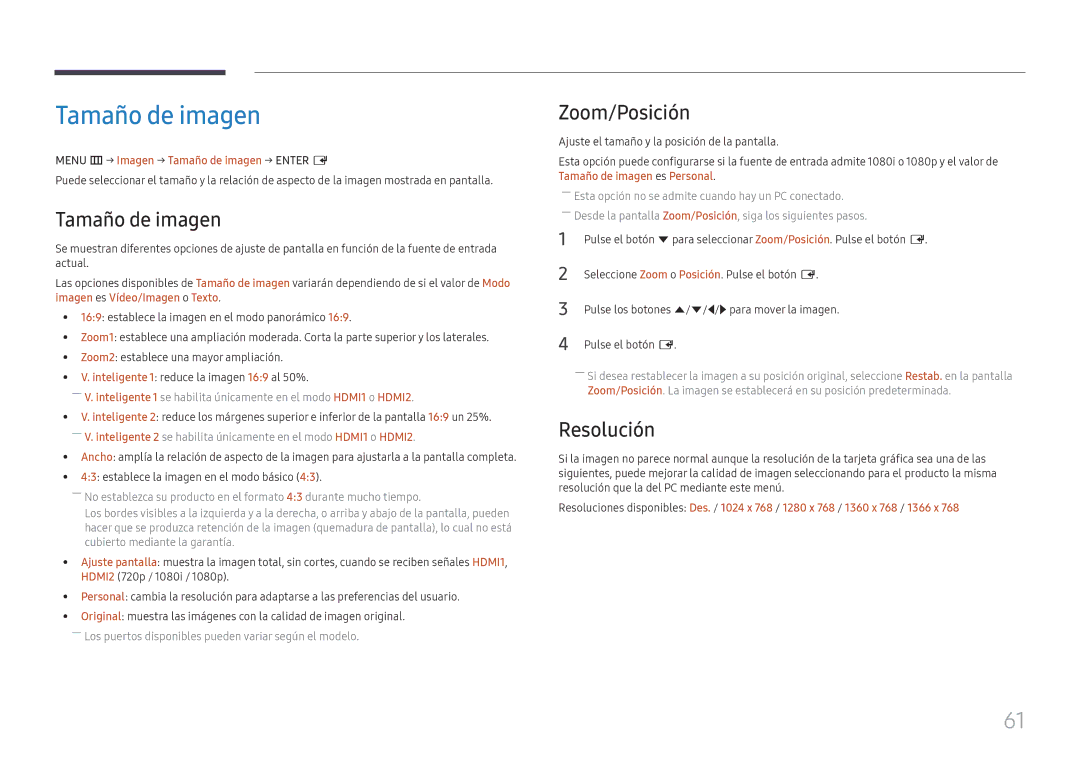Tamaño de imagen
MENU m → Imagen → Tamaño de imagen → ENTER E
Puede seleccionar el tamaño y la relación de aspecto de la imagen mostrada en pantalla.
Tamaño de imagen
Se muestran diferentes opciones de ajuste de pantalla en función de la fuente de entrada actual.
Las opciones disponibles de Tamaño de imagen variarán dependiendo de si el valor de Modo imagen es Vídeo/Imagen o Texto.
•• 16:9: establece la imagen en el modo panorámico 16:9.
•• Zoom1: establece una ampliación moderada. Corta la parte superior y los laterales.
•• Zoom2: establece una mayor ampliación.
•• V. inteligente 1: reduce la imagen 16:9 al 50%.
――V. inteligente 1 se habilita únicamente en el modo HDMI1 o HDMI2.
•• V. inteligente 2: reduce los márgenes superior e inferior de la pantalla 16:9 un 25%. ――V. inteligente 2 se habilita únicamente en el modo HDMI1 o HDMI2.
•• Ancho: amplía la relación de aspecto de la imagen para ajustarla a la pantalla completa.
•• 4:3: establece la imagen en el modo básico (4:3).
――No establezca su producto en el formato 4:3 durante mucho tiempo.
Los bordes visibles a la izquierda y a la derecha, o arriba y abajo de la pantalla, pueden hacer que se produzca retención de la imagen (quemadura de pantalla), lo cual no está cubierto mediante la garantía.
•• Ajuste pantalla: muestra la imagen total, sin cortes, cuando se reciben señales HDMI1, HDMI2 (720p / 1080i / 1080p).
•• Personal: cambia la resolución para adaptarse a las preferencias del usuario.
•• Original: muestra las imágenes con la calidad de imagen original. ――Los puertos disponibles pueden variar según el modelo.
Zoom/Posición
Ajuste el tamaño y la posición de la pantalla.
Esta opción puede configurarse si la fuente de entrada admite 1080i o 1080p y el valor de Tamaño de imagen es Personal.
――Esta opción no se admite cuando hay un PC conectado.
――Desde la pantalla Zoom/Posición, siga los siguientes pasos.
1 | Pulse el botón d para seleccionar Zoom/Posición. Pulse el botón E. |
2 | Seleccione Zoom o Posición. Pulse el botón E. |
3 | Pulse los botones u/d/l/r para mover la imagen. |
4 | Pulse el botón E. |
――Si desea restablecer la imagen a su posición original, seleccione Restab. en la pantalla Zoom/Posición. La imagen se establecerá en su posición predeterminada.
Resolución
Si la imagen no parece normal aunque la resolución de la tarjeta gráfica sea una de las siguientes, puede mejorar la calidad de imagen seleccionando para el producto la misma resolución que la del PC mediante este menú.
Resoluciones disponibles: Des. / 1024 x 768 / 1280 x 768 / 1360 x 768 / 1366 x 768
61